Driver apa yang diperlukan untuk kartu jaringan (pengontrol Ethernet)? Unduh dan pasang
Pada halaman ini kita akan membahas driver untuk kartu jaringan dari komputer stasioner atau laptop. Di judulnya, saya juga menulis pengontrol Ethernet - ini adalah adaptor jaringan. Hanya saja di pengelola perangkat, sebagai aturan, karat jaringan ditampilkan sebagai perangkat yang tidak dikenal dengan nama "Pengontrol Ethernet". Ini adalah saat driver tidak diinstal di atasnya. Saya akan mencoba menjelaskan secara rinci cara menentukan status kartu jaringan (berfungsi, tidak, apakah driver perlu dipasang), kemudian saya akan menunjukkan kepada Anda cara menentukan driver mana yang diperlukan untuk pengontrol Ethernet khusus dalam kasus Anda, dan di mana mengunduhnya.
Saya jarang menulis artikel khusus tentang pemecahan masalah dengan adapter LAN, karena praktis tidak ada masalah dengan adapter ini. Mereka sering terbakar, itu saja. Sedangkan untuk driver, Windows 10, Windows 8, dan Windows 7 hampir selalu menginstal driver secara otomatis pada kartu jaringan. Hal yang sama tidak dapat dikatakan tentang adaptor Wi-Fi nirkabel. Tapi hari ini bukan tentang dia.
Pengontrol Ethernet sendiri hampir selalu terintegrasi dengan motherboard laptop atau komputer desktop. Mungkin unit sistem Anda sudah memiliki kartu jaringan terpisah yang terhubung ke slot PCI. Dan mungkin juga ada adaptor USB seperti TP-LINK UE300, tetapi ini jarang terjadi. Untuk lebih jelasnya mari kita lihat gambarnya:

Tidak masalah pengontrol Ethernet mana yang Anda miliki. Bagaimanapun, agar berfungsi, driver harus diinstal di atasnya. Ini dapat diperiksa di Device Manager.
Memeriksa kartu jaringan di pengelola perangkat
Kami pergi ke pengelola perangkat, dan melihat apa. Jika Anda tidak tahu cara masuk ke pengelola perangkat, tekan kombinasi tombol Win + R , salin perintah devmgmt.msc ke jendela , dan klik Ok. Atau klik kanan pada "My Computer" - "Properties", dan di sana "Device Manager".
Kami segera membuka tab "Adaptor jaringan" . Jika semuanya baik-baik saja dengan kartu jaringan, maka harus ada adaptor yang namanya Anda akan melihat kata-kata "LAN", "adaptor Ethernet", "PCI ...", "Family Controller", dll. Saya memiliki laptop ASUS, dan adaptor "Realtek PCIe GBE Family Controller".
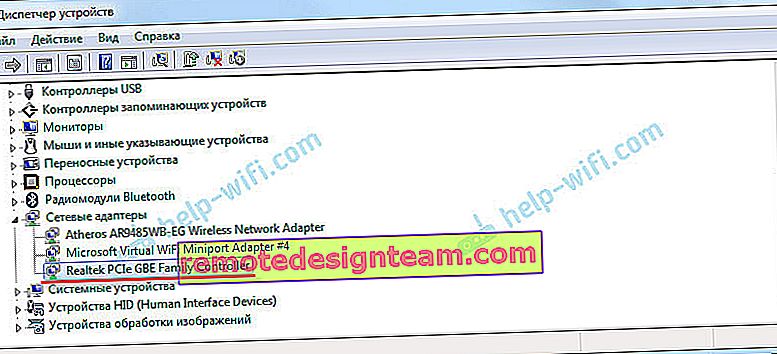
Saya pikir Anda akan langsung mengerti jika ada kartu jaringan di sana. Jika ada (tidak ada ikon di sebelahnya), dan Internet tidak berfungsi, maka mungkin masalahnya bukan di dalamnya. Dan di kabel, misalnya, atau di router (jika ada). Anda dapat melihat artikel Internet tidak berfungsi di komputer melalui kabel dari router Wi-Fi.
Jika Anda tidak melihat kartu jaringan di sana, maka pasti ada perangkat yang tidak dikenal (dengan tanda seru kuning). Kemungkinan besar, itu akan disebut "Ethernet Controller". Ini adalah kartu jaringan kami, yang tidak berfungsi karena kurangnya driver. Windows tanpa driver sama sekali tidak tahu apa jenis perangkat itu dan bagaimana "berkomunikasi" dengannya.

Kami hanya perlu menginstal driver pada kartu jaringan. Atau instal ulang jika ada adaptor, tetapi berfungsi dengan kesalahan, atau tidak berfungsi sama sekali.
Driver apa yang harus diunduh untuk kartu jaringan (pengontrol Ethernet)?
Kami menemukan bahwa kami perlu mengunduh dan menginstal driver untuk pengontrol Ethernet. Anda mungkin langsung bertanya-tanya driver apa yang Anda butuhkan dan di mana Anda dapat mendownloadnya. Mari kita cari tahu sekarang.
Cara yang paling benar adalah mencari driver untuk model laptop, motherboard, atau kartu jaringan itu sendiri.
Saya memahami bahwa Internet mungkin tidak berfungsi untuk Anda. Jika Anda memiliki disk driver dengan adaptor itu sendiri, laptop, atau motherboard (jika Anda memiliki PC), maka Anda dapat mencoba menginstal driver dari disk tersebut.Jika tidak ada disk, Anda harus mencari dan mengunduh driver dari komputer lain, atau bahkan perangkat seluler. Kemudian transfer ke komputer yang diinginkan dan instal.
Jika Anda memiliki laptop dengan adaptor jaringan bawaan
Semuanya sangat sederhana di sini. Pertama kita perlu mencari tahu model laptopnya. Itu jelas tertera pada stiker di bagian bawah laptop. Selanjutnya kita ketik model laptop ke Google, dan masuk ke situs resminya. Atau, kami pergi ke situs web resmi pabrikan laptop Anda, dan melalui pencarian di situs kami menemukan halaman model laptop Anda. Di sana kita sudah mencari tab "Drivers", "Support", dll., Dan memuat Driver LAN. Diperlukan untuk Windows yang telah Anda instal.
Bergantung pada pabrikan laptop Anda, prosesnya sendiri akan berbeda. Oleh karena itu, saya tidak dapat memberikan instruksi khusus. Tapi prosedurnya akan sama. Karena di situs web masing-masing pabrikan, ada halaman untuk model laptop tertentu, tempat Anda dapat mengunduh semua driver.
Saya menjelaskan proses ini secara lebih rinci dalam artikel tentang cara menginstal driver pada adaptor Wi-Fi di Windows 7. Dalam hal ini, semuanya persis sama, hanya pada akhirnya kami mengunduh driver bukan ke Wi-Fi, tetapi ke kartu jaringan. Meskipun, kemungkinan besar Anda harus mengunduh dan menginstal driver untuk adaptor Wi-Fi.
Menemukan driver LAN untuk komputer desktop
Jika Anda memiliki komputer stasioner dengan karat jaringan yang terpasang di motherboard, Anda perlu mencari driver di situs web pabrikan motherboard untuk model motherboard Anda. Anda mungkin memiliki pertanyaan tentang bagaimana cara mengetahui model motherboard. Ada banyak program seperti AIDA64, atau CPU-Z. Tapi itu bisa dilakukan dengan cara yang sama melalui baris perintah.
Buka prompt perintah dan jalankan perintah satu per satu:
alas tiang wmic mendapatkan Produsen
alas tiang wmic mendapatkan produk
Hanya yang terakhir yang mungkin. Setelah selesai, Anda akan melihat model motherboardnya.

Kemudian kami mencari di Internet untuk model motherboard, pergi ke situs web pengembang, dalam kasus saya adalah MSI, dan unduh driver LAN. Jangan lupa untuk memilih sistem operasi Anda. Pasti ada kesempatan seperti itu.
Jika Anda memiliki kartu jaringan PCI atau USB
Dalam hal ini, periksa dulu apakah disk driver disertakan dengan kartu itu sendiri.
Jika tidak, maka Anda perlu mencari tahu model adaptor jaringan, dan mengunduh driver dari situs web resmi. Model biasanya dapat dilihat di perangkat itu sendiri.
Cari driver pengontrol Ethernet dengan VEN dan DEV
Ini adalah kasus darurat. Ada satu situs bagus yang telah membantu saya lebih dari sekali. Dengan bantuannya, Anda dapat menemukan driver untuk hampir semua perangkat yang tidak dikenal.
Pertama, buka pengelola perangkat, klik kanan pada pengontrol Ethernet kami (atau perangkat yang tidak dikenal, yang menurut Anda mungkin merupakan adaptor jaringan), dan pilih Properti.
Di jendela baru, buka tab "Detail". Di menu drop-down, pilih "Equipment ID". Salin baris terakhir (jika tidak berhasil, Anda dapat mencoba yang lain).

Buka situs web //devid.info. Di bilah pencarian, tempel baris yang disalin dari pengelola perangkat. Dan klik "Cari".

Unduh driver pertama dari daftar. Harap dicatat bahwa sistem yang sesuai akan ditunjukkan di sebelah pengemudi. Anda memerlukan driver untuk sistem operasi Windows yang telah Anda instal. Di sana, dari atas, Anda dapat memilih sistem yang diinginkan dan kapasitas sistem. Misalnya, Windows 10.

Dan di halaman lain:
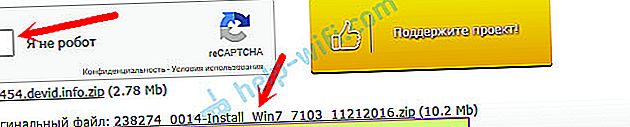
Unduh file driver ke komputer Anda. Sekarang kami akan menginstalnya.
Menginstal driver pada kartu jaringan di Windows 10, 8, 7
Jadi, kami sudah punya sopirnya. Seperti yang diperlihatkan oleh praktik, untuk menginstal, Anda hanya perlu membuka arsip yang diunduh, menjalankan file setup.exe, dan mengikuti petunjuk penginstalan.

Jika kesalahan muncul selama penginstalan driver, mulai ulang komputer Anda dan coba jalankan penginstalan lagi. Namun, jika driver tidak ingin diinstal, coba unduh yang lain. Tapi seharusnya tidak ada masalah.
Kami memperbarui driver secara manual (jika tidak ada file setup.exe)
Anda dapat mencoba metode instalasi lain. Pertama, ekstrak semua file dari arsip driver. Bisa di desktop.
Lalu kita pergi ke pengelola perangkat, dan klik kanan pada kartu jaringan. Lebih tepatnya, ke perangkat yang tidak dikenal (atau pengontrol Ethernet), yang menurut Anda adalah adaptor jaringan, dan pilih "Perbarui driver".
Di jendela baru, pilih "Cari driver di komputer ini".

Kemudian klik tombol "Browse", tentukan folder dengan driver dan klik tombol "Next".
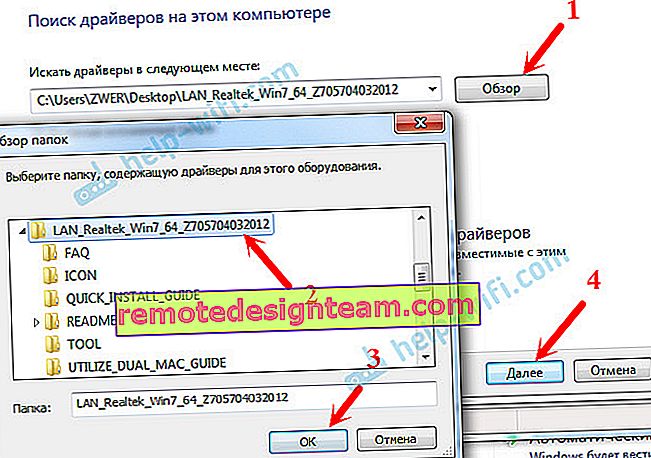
Sistem harus menemukan dan menginstal driver itu sendiri. Jika Anda menentukan folder dengan driver yang benar.
Jika ada sesuatu yang tidak berhasil selama proses instalasi, tulis di komentar. Jelaskan masalahnya secara rinci dan saya akan mencoba membantu Anda.









